Yil nostro browser attualmente non riconosce nessuno dei formati video disponibili è un messaggio di errore frequente di YouTube.
Numerosi utenti di Chrome, Vivaldi e Firefox hanno affermato sui forum che il messaggio di errore appare quando provano a riprodurre video di YouTube.
È un po 'sorprendente che i browser di cui sopra non riproducano sempre i video di YouTube per alcuni utenti in quanto sono browser che supportano la maggior parte dei codec video HTML5.
Se il tuo browser ha difficoltà a riprodurre i video di YouTube a causa di formati video non riconosciuti?
Inizia disattivando la funzione Passa a Flash Player e disabilitando eventuali estensioni del lettore HTML5 di YouTube. Ciò dovrebbe risolvere il problema nella maggior parte dei casi, ma in caso contrario, sarà necessario ripristinare i valori predefiniti del browser o passare a un browser più affidabile.
Ulteriori informazioni su come portare a termine queste soluzioni di seguito.
Cosa posso fare se il mio browser non riconosce i formati video?
- Usa Opera
- Disattiva l'interruttore per il lettore flash
- Reimposta il browser
- Verificare l'impostazione media.mediasource.enabled
1. Usa Opera
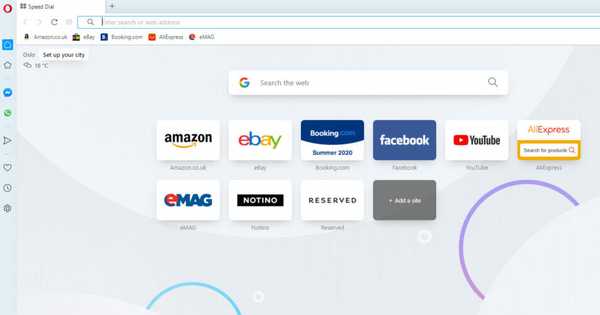
Che ne dici di un browser che non ha problemi con lo streaming di YouTube? Opera è una valida alternativa a tutti i browser tradizionali per una serie di motivi.
Basato sul progetto Chromium, Opera ha ottime funzionalità orientate alla privacy e richiede meno risorse di sistema rispetto al browser di punta di Google e protegge la tua identità online in ogni momento.
Anche se supporta le estensioni di Google Web Store, quelle non sono una necessità. L'Add-blocker e la VPN integrati sono tutto ciò di cui hai bisogno per impedire a tracker e cookie di acquisire le tue informazioni.
Per quanto riguarda lo streaming video, funziona perfettamente su tutte le piattaforme a cui puoi pensare, a partire da YouTube e Twitch.
Ma non crederci sulla parola, dai un'occhiata e guarda tu stesso. 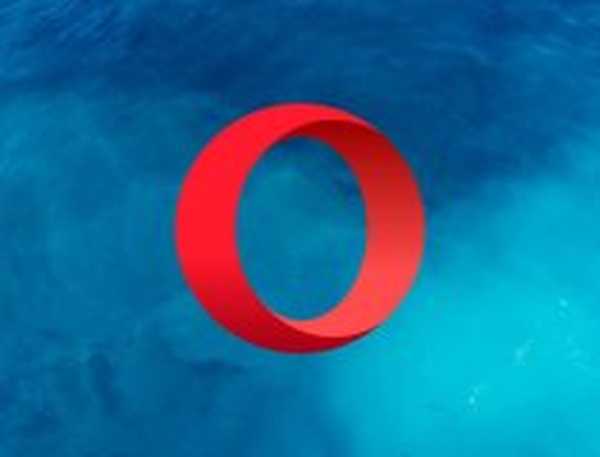
musica lirica
Guarda i video di YouTube ad alta risoluzione senza ricevere messaggi di errore o problemi di connessione. Gratuito Visita il sito web- Apri il menu principale di Chrome.
- Clic Altri strumenti e seleziona Estensioni.
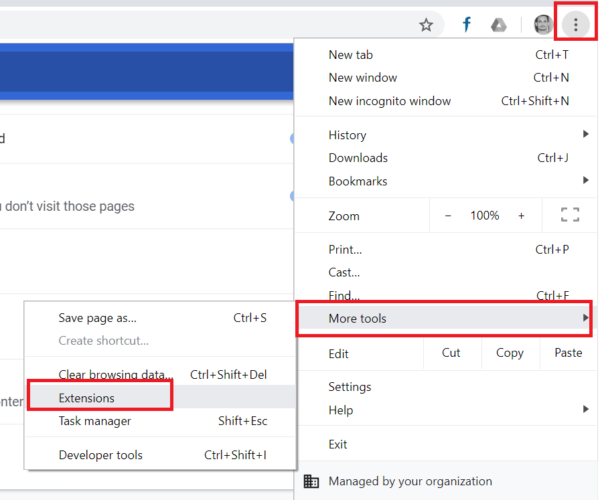
- Quindi, entra Passa a Flash Player nella casella di ricerca.
- Attiva o disattiva Passa a Flash Player estensione spento.
- accedere Disabilita il lettore HTML5 di YouTube nella casella di ricerca per individuare tale estensione.
- Attiva / disattiva l'estensione spento, o fare clic su di esso Rimuovere pulsante.
- Riavvia Chrome.
3. Reimposta il browser
- accedere Chrome: // impostazioni nella barra degli URL del browser.
- premi il Tasto Invio.
- Scorri verso il basso fare clic sulla scheda Impostazioni Avanzate.
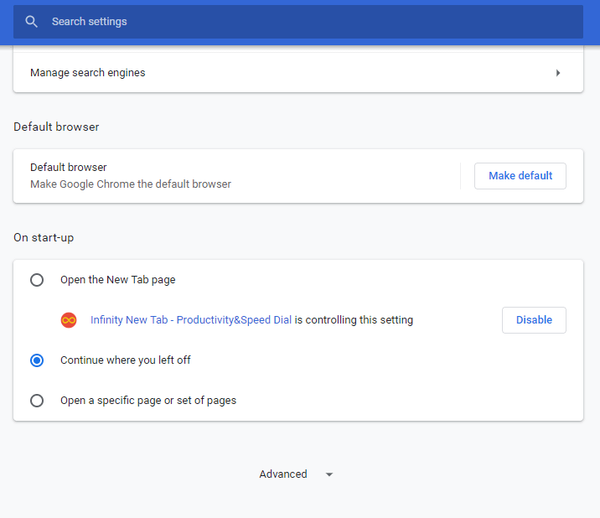
- Scorri verso il basso fino al file Ripristina le impostazioni ai valori predefiniti originali opzione.
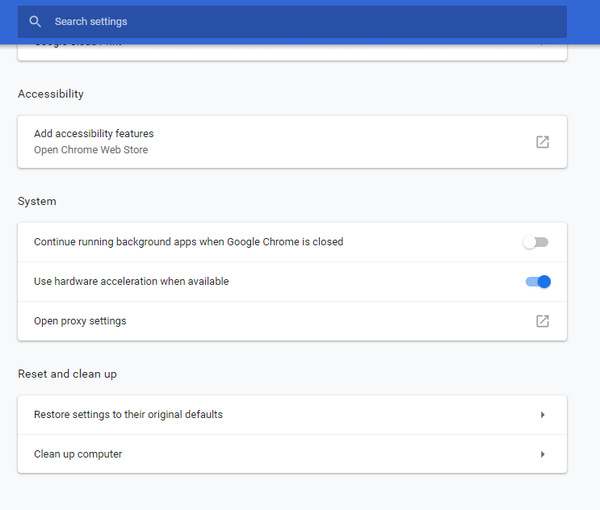
- Clicca il Ripristina le impostazioni ai valori predefiniti originali opzione.
- Selezionare il Ripristina le impostazioni opzione.
4. Verificare l'impostazione media.mediasource.enabled
-
- accedere about: config nella barra degli URL.
- premi il accedere.
- Immettere media.mediasource.enabled nel file about: configcasella di ricerca delle pagine di.
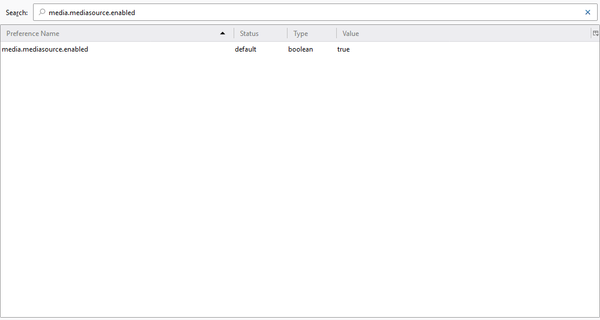
- Fare doppio clic su media.mediasource.enabled per impostare Vero.
- Ricomincia il browser dopo abilitazione delle estensioni sorgente multimediale.
È così che gli utenti possono risolvere il file Il tuo browser attualmente non riconosce nessuno dei formati video disponibili Errore di YouTube.
Poiché l'errore di solito viene visualizzato a causa delle estensioni, disattivare tutte le estensioni e i componenti aggiuntivi del browser è la soluzione più probabile.
Nota dell'editore: Questo post è stato originariamente pubblicato a maggio 2019 e da allora è stato rinnovato e aggiornato nell'agosto 2020 per freschezza, accuratezza e completezza.
- Errori del browser
- Windows 10 fix
- Youtube
 Friendoffriends
Friendoffriends



